Deli条码打印机如何批量打印二维码 点击:118 | 回复:0
发表于:2019-07-13 10:44:54
楼主
如题,今天小编就和大家说说Deli条码打印机如何批量打印二维码,除了必须的Deli条码打印机外,还需要条码打印软件,用来生成二维码,话不多活,接下来我们就看先是如何实现的。
把Deli条码打印机和电脑连接好,在电脑上安装对应的条码打印机驱动,使打印机能够正常打印。
运行条码打印软件,新建一个标签,打印机选择Deli条码打印机,然后根据条码打印机里的纸张情况设置条码打印软件中的标签大小,行列等信息。
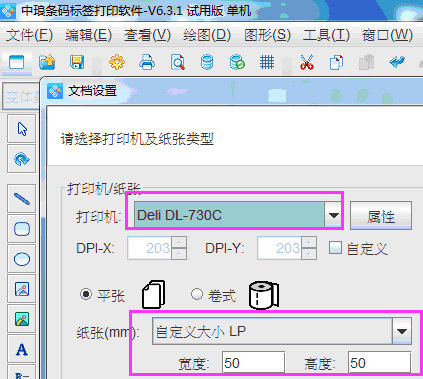
通过数据库导入Excel表格中的二维码数据,选择Excel数据源。
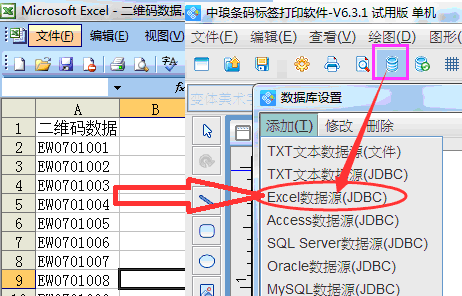
在条码打印软件中生成一个二维码,打开二维码的属性,在“数据源”中修改二维码的数据,选择数据库导入二维码数据,这样二维码就制作完成了,而且在条码打印软件只需要生成一个二维码,其余的数据会自动生成二维码,实现批量打印二维码。
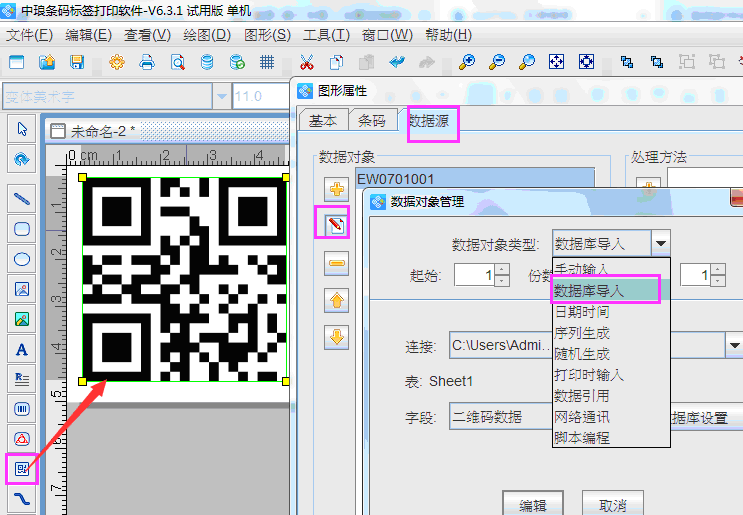
接下来就是批量打印二维码,在条码打印软件的打印设置中选择打印到“打印机”打印,然后条码打印软件就会连接之前选择的Deli条码打印机打印制作的二维码。
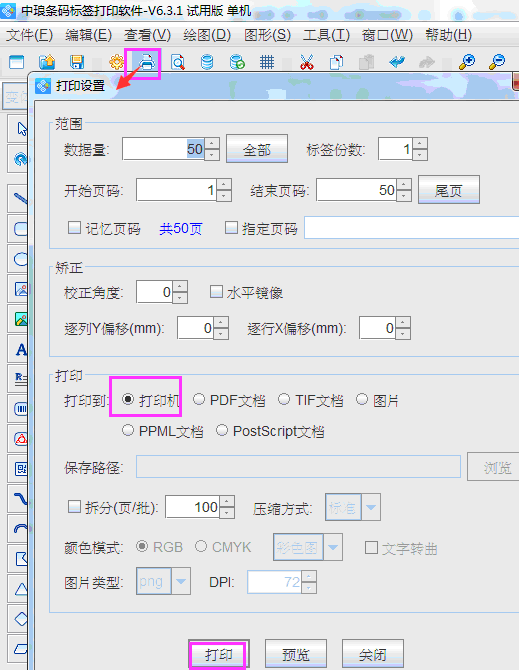
在条码打印软件中还可以不连接Deli条码打印机实现批量打印二维码,直接输出PDF文档格式的二维码,然后用输出的PDF文档连接Deli条码打印机打印二维码,或者保存下来以后需要的时候再打印。
热门招聘
相关主题
- 数控车床自动加工视频
 [2174]
[2174] - WinCC里怎样用脚本关闭当前窗...
 [5789]
[5789] - 三菱软件大全
 [11600]
[11600] - 真正的RSView32用户手册!
 [4600]
[4600] - 》》图库是组态王10倍的大众组...
 [3107]
[3107] - 求德国申克仪表WE2100的资料
 [2306]
[2306] - 关于STEP7-MicroWIN_V40_SP7...
 [3185]
[3185] - 博途V16搜索不到设备
 [4116]
[4116] - 关于Engineering Base的问题...
 [2801]
[2801] - 实时操作系统及其应用
 [2590]
[2590]

官方公众号

智造工程师
-

 客服
客服

-

 小程序
小程序

-

 公众号
公众号

















 工控网智造工程师好文精选
工控网智造工程师好文精选
